怎么显示在电脑上的WIFI密码 显示在电脑上的WIFI密码的方法
发布时间:2017-07-04 13:32:04 浏览数:
今天给大家带来怎么显示在电脑上的WIFI密码,显示在电脑上的WIFI密码的方法,让您轻松解决问题。
我们一般情况都是用自动连接WIFI的密码,但是,如果有一天,亲朋好友来你家过年蹭网,你忘了WIFI的密码,那就说不过去了。毕竟是自家的。下面简单几步教你如何查看本机的WIFI连接密码。具体方法如下:
1点击在右下角的连接图标。
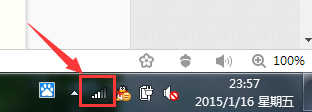 2
2右键你当前连接的WIFI热点。选择”属性“。
 3
3在属性窗口中,勾选”显示密码“就可以看见当前的WIFI连接密码了。
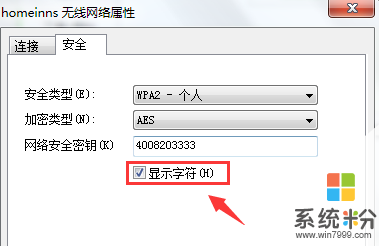
以上就是怎么显示在电脑上的WIFI密码,显示在电脑上的WIFI密码的方法教程,希望本文中能帮您解决问题。